Hp print preview что это
Обновлено: 06.07.2024
Документы являются неотъемлемым атрибутом современной деловой культуры. Для их оформления используют персональные компьютеры, для вывода на печать – принтеры и многофункциональные устройства, для пересылки другим операторам – почтовые программы и ресурсы Интернет.
Находясь в офисе, оператор без труда может распечатать документ, а в случае необходимости – переслать его по электронной почте. Но что делать, если нужно срочно распечатать важный документ, а оператор находится вдали от своего рабочего места, например, в салоне электропоезда, или в уютном кафе в нескольких кварталах от работы? Решить проблему поможет функция мобильной печати ePrint от компании Hewlett Packard.
Функция ePrint позволяет печатать из любой точки Земного шара при помощи любого удобного мобильного или стационарного устройства, подключённого к сети Интернет. При отправке задания не нужно устанавливать какие-то дополнительные программы или драйверы принтера, что существенно упрощает процесс печати.
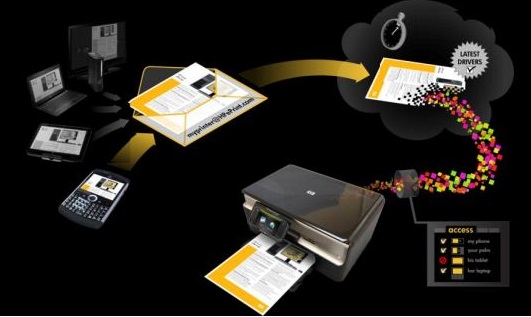
Принтер HP Photosmart с функцией ePrint принимает задания от различных мобильных устройств
Функция ePrint позволяет распечатывать документы не только дома и в офисе, но и из салона автомобиля, комфортабельного купе поезда, или просто из уютного кафе на противоположной стороне проезжей части. Благодаря ePrint стираются границы между странами и континентами.
Чтобы активировать функцию ePrint, необходимо принять веб-сервисы и включить ePrint на передней панели печатающего устройства. На рисунке представлена панель управления многофункционального устройства HP LaserJet 153dnf MFP с выведенным на дисплей запросом об активации функции ePrint.
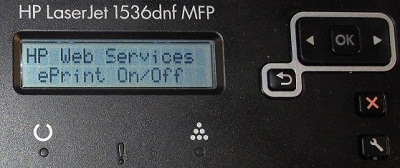
Запрос об активации функции ePrint на панели управления МФУ HP LaserJet 153dnf MFP
Активация производится посредством регистрации устройства на сайте HP ePrintCenter. После активации функции ePrint печатающему устройству присваивается уникальный электронный адрес, который выводится на ЖК-дисплей устройства или распечатывается на информационной странице.

Последовательность действий при мобильной печати
Функция EPrint позволяет выводить на мобильную печать документы из приложений Microsoft Office (Word, Excel, Outlook, PowerPoint), PDF-файлы и графику с расширениями jpg, bmp, gif, tiff и png.
Если службе ePrint по какой-то причине не удаётся подключиться к принтеру, она хранит задания на сервере в течение суток с момента их получения.

Пересылка заданий печати на принтер HP Photosmart при помощи интеллектуальной функции ePrint
На сайте HP ePrintCenter хранится журнал заданий, при помощи которого можно просматривать отправленные на печать документы, проверять состояние заданий, задавать тип и формат бумаги, настраивать список адресов, которым разрешена мобильная печать на принтере, и выполнять много других полезных функций.

Функция мобильной печати ePrint протестирована со следующими почтовыми клиентами: Nokia/Symbian (Nokia), Outlook, Mail, Gmail, Yahoo, Hotmail, Apple Mail, BlackBerry. Тестирование показало, что при пересылке на печать задания может измениться форматирование текста, стиль печати и расположение некоторых текстовых элементов. Поэтому важные документы, требующие точного соблюдения параметров печати, следует распечатывать без использования функции ePrint.
В настоящее время служба ePrint не выводит на печать электронные таблицы с макросами, документы с цифровой подписью и паролем, документы с шифрованием PGP, графические файлы более 100 dpi и веб-страницы.

Принтер Hewlett Packard Photosmart с функцией мобильной печати ePrint принимает документ со смартфона
По данным компании Hewlett Packard в 2011 году более 10 миллионов людей по всему миру пользовались принтерами с функцией мобильной печати ePrint. В ближайшем будущем количество обладателей принтеров с данной инновационной функцией от HP многократно возрастёт.
ePrint - технология мобильной печати на принтерах HP
ePrint - технология мобильной печати на принтерах HP
Архивариус » 14 апр 2011, 22:16
HP ePrint позволяет выполнять печать с любого компьютера или мобильного устройства (в т.ч. смартфонов Pre и Pixi, планшета TouchPad), имеющего доступ в Интернет, без установки специальных драйверов или программного обеспечения. При этом, принтеру присваивается адрес электронной почты и печать осуществляется посылкой на него письма электронной почты, содержащего необходимые для печати вложения.
ePrint - технология мобильной печати на принтерах HP
Спонсор » 14 апр 2011, 22:16
Архивариус » 14 апр 2011, 22:26
Что такое ePrint?
Как работает ePrint?
Какие принтеры поддерживают функцию ePrint?
Столько стоит использование службы ePrint?
Использование службы HP ePrint на принтере HP, поддерживающем эту функцию, бесплатно.
Какие почтовые клиенты можно использовать для отправки задания ePrint?
- Outlook 2003, 2007
- Hotmail, Yahoo! Mail, Gmail
- Apple Mail (iPhone, iPad, Macbook, MacbookPro)
- Почтовый клиент BlackBerry
- Клиент Nokia/Symbian (Nokia)
Необходимо ли подключение принтера к Интернету?
Для получения электронной почты принтер должен быть подключен к Интернету по проводной или беспроводной сети. Примечание. Если принтер подключен к компьютеру с помощью кабеля USB, для использования службы ePrint его также необходимо подключить к Интернету. Для использования службы HP ePrint принтер должен иметь активное сетевое подключение.
Как узнать адрес электронной почты принтера?
- Microsoft Word
- Microsoft PowerPoint
- Microsoft Outlook
- Microsoft Excel*
- HTML
- Текстовые файлы (. txt)
- Изображения (bmp, jpg, png, gif, tiff)
Существует ли ограничение размера для вложений электронной почты?
Примечание. Если принтер подключен к компьютеру с помощью кабеля USB, для использования службы ePrint его также необходимо подключить к Интернету. Для использования службы HP ePrint принтер должен иметь активное сетевое подключение.
Как проверить состояние задания печати ePrint?
Перейдите на сайт ePrintCenter по адресу hpeprintcenter. com и зарегистрируйте принтер. После регистрации можно будет проверять состояние заданий печати и определять список разрешенных адресов для печати на принтере. Можно будет просматривать и управлять состоянием заданий печати ePrint с помощью журнала заданий ePrint на сайте HP ePrintCenter (на вкладке принтера).
Управление безопасностью ePrint
Кто может выполнять печать на моем принтере с помощью ePrint?
Как можно ограничить количество пользователей, которые могут использовать мой принтер с помощью функции ePrint?
Защищены ли данные моей электронной почты?
- ePrint назначает принтеру случайный адрес электронной почты в соответствии с государственным стандартом предоставления анонимных адресов.
- Чтобы сохранить конфиденциальность адреса электронной почты, зарегистрируйтесь на сайте hpeprintcenter. com, включите режим блокировки и добавьте адреса электронной почты в список авторизованных отправителей.
- Не используйте адрес электронной почты принтера для регистрации на других веб-сайтах.
Как обновить принтер LaserJet для использования веб-служб HP?
Как включить веб-службы HP на принтере LaserJet?
- Напечатайте страницу конфигурации устройства и узнайте его IP-адрес.
- На компьютере откройте веб-браузер и в строке адреса введите IP-адрес устройства. Откроется встроенный веб-сервер HP.
- Перейдите на вкладку "Веб-службы HP".
- Чтобы включить веб-службы, выберите соответствующий параметр.
- Если веб-службы включены, на встроенном веб-сервере HP отобразятся сведения о ePrint. Найдите адрес электронной почты, который автоматически назначается устройству. Кроме этого, принтер напечатает страницу веб-служб HP, которая будет также содержать адрес электронной почты и инструкции по использованию службы.
- Напечатайте страницу конфигурации устройства и узнайте его IP-адрес.
- На компьютере откройте веб-браузер и в строке адреса введите IP-адрес устройства. Откроется встроенный веб-сервер HP.
- Перейдите на вкладку "Веб-службы HP".
- Чтобы отключить веб-службы, выберите соответствующий параметр. Функция ePrint и приложения печати принтера будут отключены.
Как отключить службу ePrint?

HP DesignJet Studio 24" — струйный плоттер с шириной печати 24" (610 мм), представляющий собой сочетание дизайна и продуктивности самого простого широкоформатного плоттера в мире, предлагающий надёжное решение для работы с техническими, графическими и прочими заданиями. Плоттер исполнен в изящном корпусе с покрытием из натурального шпона, предающего ему стильный вид, прекрасно вписывающийся в классический дизайнерский интерьер под дерево.
Плоттер использует стандартную четырёхцветную схему CMYK, обеспечивая печать с разрешением 2400x1200 dpi со скоростью 26 секунд на страницу формата A1. Встроенная память на 1 Гб, наличие высокоскоростного порта USB 2.0, а также поддержка подключения Gigabit Ethernet (1000Base-T) и беспроводной сети Wi-Fi 802.11 позволяют установить надёжный web-интерфейс, значительно упрощающий постановку задач на печать для широкого круга пользователей, с возможностью глубокой настройки по необходимости. Стандартный перечень языков управления печатью поддерживает HP-GL/2, HP-RTL, JPEG, CALS G4 и URF. Печать крупных изображений в мельчайших подробностях, широкоформатные планы, чертежи, изображения и многое другое — HP DesignJet Studio 24" предназначен для быстрого и качественного выполнения этих задач.
Плоттер идеально подходит для архитектурных, инженерных и строительных компаний, а также предприятий, занимающихся географическими информационными системами (ГИС). А также для профессиональных пользователей MCAD, рабочих групп и государственных учреждений.
Архитектура сопел высокой плотности (HDNA) и технология HP Dual Drop в HP DesignJet Studio 24"
Конструкция HP DesignJet Studio 24" предлагает удвоенную плотность сопел по сравнению с печатающими головками предыдущей серии HP DesignJet Z. За счёт использования технологии двойных капель, печатающие головки HP высокого разрешения обеспечивают сочетание капель большего размера (7 пл) для надежного и быстрого заполнения областей и капель меньшего размера (3 пл), которые уменьшают видимую зернистость, устраняя необходимость использования светлых чернил.
Чернила HP Bright Office увеличивают
точности линий до 31% обеспечивая
сохраняя насыщенность цветов
и чёткость отпечатка
даже на обычной бумаге,
идеально подходя для печати
технических документов.
В сравнении со своими аналогами,
плоттер демонстрирует снижение
расхода чернил до 95% при регулярном
техническом обслуживании,
что позволяет дополнительно
напечатать до 100 страниц
формата A1/D в месяц.
Оптический сенсор подачи носителя (OMAS)
Позволяет печатать с максимальной скоростью без снижения качества. Эта технология улучшает контроль и точность подачи бумаги, благодаря чему плоттер может печатать с высокой скоростью в различных условиях без ущерба для качества изображения.HP DesignJet Studio 24" — нулевой уровень выбросов углекислого газа
Комплексно реализуя инициативы по повышению эффективности энергопотребления, уменьшению упаковки и использованию переработанного пластика, плоттеры HP DesignJet Studio 24" позволяют добиться сокращения выбросов углекислого газа в процессе добычи и переработки сырья, производства и транспортировки продукта, а также потребления электроэнергии, бумаги и картриджей в соответствии с протоколом The CarbonNeutral Protocol.

Первый плоттер HP DesignJet с нейтральным уровнем эмиссии углеродного газа
Adobe PostScript в HP DesignJet Studio 24"
Использование Adobe PostScript в плоттерах HP DesignJet позволяет печатать в высочайшем качестве любой документ, будь то текст, графика, изображения или цвет, с любой вычислительной платформы на любом совместимом устройстве. Это решение также обеспечивает качественную эмуляцию цветов PANTONE и устраняет ошибки при печати сложных, многослойных PDF-файлов.Универсальный драйвер печати для плоттеров HP DesignJet
Единый универсальный драйвер, радикально упрощающий установку плоттера и упрощает развертывание и управление парком печатных устройств, при необходимости обеспечивая повышенный контроль и эффективность.Программное обеспечение HP Click в HP и HP SmartStream в DesignJet Studio 24"
- Оптимизировать использование материалов и затрат благодаря таким функциям, как автоматическая компоновка, поворот вручную, выравнивание и изменение порядка страниц вручную.
- Печатать самые разнообразные материалы, включая плакаты, гибкие баннеры, документы САПР, карты и инфографические презентации
- Наличие функций предварительного просмотра в реальном времени, печати без использования драйверов и печати многостраничных/многофайловых заданий в формате PDF.
Приложение HP Smart
позволяет осуществлять
полное управление система
плоттера удалённо из любого
места в любое время.
Бесплатное приложение
HP Click позволяет экономить
время, отправляя несколько
файлов на печать
нажатием одной кнопки.
Для начала работы
плоттера достаточно
лишь простой настройки
со смартфона сразу
после распаковки
Предварительный просмотр цветовых оттенков, соответствующих печати, с помощью технологии HP Crystal Preview, гарантируют эффективное производство карт ГИС, постеров для магазинов и многого другого.
Собственное расследование Microsoft показало, что проблема вызвана конфликтом имени файла. Дело в том, что драйвер принтера на клиенте печати и сервере печати используют одно и то же имя файла, но на сервере используется более новая версия файла. Когда клиент подключается к серверу, то обнаруживается новый файл драйвера и предлагается обновить драйверы на клиенте печати. Однако, предлагаемый для установки файл не содержит более позднюю версию.
Компания Microsoft предлагает клиентам, столкнувшимся с данной проблемой, установить новейшие версии драйверов на всех устройствах печати. Нужно убедиться, что на клиенте и сервере печати используются одни и те же версии драйверов.
Данная проблема затрагивает все основные версии Windows, которые поддерживаются Microsoft.
Клиенты печати: Windows 10, версия 21H1; Windows 10, версия 20H2; Windows 10, версия 2004; Windows 10, версия 1909; Windows 10, версия 1809; Windows 10 Enterprise LTSC 2019; Windows 10 Enterprise LTSC 2016; Windows 10, версия 1607; Windows 10 Enterprise 2015 LTSB; Windows 8.1; Windows 7 SP1
Серверы печати: Windows Server 2022; Windows Server, версия 20H2; Windows Server, версия 2004; Windows Server, версия 1909; Windows Server, версия 1809; Windows Server 2019; Windows Server 2016; Windows Server 2012 R2; Windows Server 2012; Windows Server 2008 R2 SP1; Windows Server 2008 SP2
Microsoft опубликовала отдельную страницу поддержки KB5005652 с дополнительной информацией о проблеме.
Компания изменила логику установки и обновления драйверов принтера. Пользователи без привилегий администратора не могут устанавливать или обновлять драйверы принтера с удаленных компьютеров или серверов. Для выполнения этих операций сначала нужно будет получить повышенные права.
Microsoft создала новый ключ реестра, который восстанавливает прежнее поведение:
- Путь реестра :
- Параметр DWORD (32 бита)
- Имя: RestrictDriverInstallationToadMinistrators
- Значение:
- Значение по умолчанию: 1; требуются привилегии администратора для установки или обновления драйверов печати при использовании Point and Print.
- Значение 0 позволяет пользователям без привилегий администратора устанавливать и обновлять драйверы при использовании Point and Print.
Пользователям Windows в средах Point and Print доступно четыре способа для установки и обновления драйверов принтера:
- Введите имя пользователя и пароль администратора при запросе учетных данных при попытке установить драйвер принтера.
- Включите необходимые драйверы принтера в образ системы.
- Используйте Microsoft System Center, Microsoft EndPoint Configuration Manager или аналогичный инструмент для удаленной установки драйверов принтера.
- Временно установите значение 0 для ключа реестра RestrictDriverInstallationToadMinistrators, чтобы установить драйверы принтера.
Microsoft выпустила несколько обновлений для процедуры печати в Windows. Некоторые из них исправляют уязвимость PrintNightmare, другие устраняют проблемы, не связанные с безопасностью, в частности сбои BSOD.
Большинство устройств домашних пользователей данная проблема не затрагивает, но они могут столкнутся с еще одной проблемой, которая остается неисправленной после сентябрьского «Вторника Патчей».
Читайте также:

